Краткое содержание: В этом руководстве представлены эффективные способы решения проблемы вылетов Fallout 4 при запуске, а также рассказывается, как Xmod может улучшить ваш игровой опыт с помощью модов и оптимизаций.
Fallout 4 — это RPG с открытым миром от Bethesda Game Studios, действие которой происходит в постапокалиптическом Бостоне, известном как Содружество. Игроки берут на себя роль Единственного Выжившего, выходящего из Убежища 111, чтобы исследовать разрушенный ядерной войной мир.
В статье мы разберём причины вылетов Fallout 4, лучшие способы их исправления и способы улучшения игры с Xmod.
Начнём!
Почему Fallout 4 вылетает при запуске?
Проблема с вылетами Fallout 4 при запуске — частая и неприятная для многих игроков. Независимо от того, запускаете ли вы игру впервые или возвращаетесь к ней на мощном ПК, внезапные вылеты могут испортить впечатление. Многие пользователи на форумах и Reddit жалуются на вылеты без сообщений об ошибках и явных причин.
Чтобы устранить проблему, важно понять возможные причины и способы решения.
Распространённые причины вылетов Fallout 4 при запуске
-
Не соответствуют системные требования. Если ваш ПК не соответствует минимальным требованиям Fallout 4, игра может работать нестабильно и вылетать.
-
Устаревшие драйверы видеокарты. Старые драйверы часто вызывают проблемы с совместимостью, что приводит к сбоям.
-
Неправильное разрешение или настройки видео. Несовместимые настройки графики или разрешения могут вызывать вылеты сразу после запуска.
-
Повреждённые файлы игры. Отсутствие или повреждение игровых файлов могут привести к сбоям. Проверка целостности через Steam часто помогает.
-
Конфликты с модами. Некорректные или устаревшие моды — частая причина вылетов.
-
Антивирус блокирует файлы. Иногда антивирусные программы ошибочно считают файлы игры угрозой и блокируют их.
-
Ошибки в текущей версии игры. Иногда баги последних обновлений вызывают вылеты, и помогает откат к предыдущей версии или патч.
Выявив причину, можно приступить к исправлению.
Как исправить вылет Fallout 4 при запуске: 10 лучших решений
Если Fallout 4 продолжает вылетать при запуске — не переживайте! Вот проверенные решения. Перед началом рекомендуется сделать резервную копию сохранений.
1.Проверьте системные требования.
Минимальные требования:
ОС: Windows 7/8/10/11 (64-бит)
Процессор: Intel Core i5-2300 2.8 GHz / AMD Phenom II X4 945 3.0 GHz
ОЗУ: 8 ГБ
Видеокарта: NVIDIA GTX 550 Ti 2GB / AMD Radeon HD 7870 2GB
Свободное место: 30 ГБ
2.Запустите Fallout 4 в режиме совместимости.
Найдите Fallout4.exe в папке игры (обычно C:\Program Files (x86)\Steam\steamapps\common\Fallout 4).
Правой кнопкой — Свойства — Вкладка Совместимость.
Включите режим совместимости с Windows 8.
Включите запуск от имени администратора.
3.Отключите все моды.
Через менеджер модов отключите все модификации.
Запустите игру без модов.
Если всё работает — включайте моды по одному, чтобы найти проблемный.
4.Отключите «Weapon Debris» и «Godrays».
В лаунчере Fallout 4 перейдите в OPTIONS > Advanced.
Выключите качество Godrays и эффект осколков оружия.
Если проблема сохраняется, попробуйте режим без рамки (Borderless Windowed).
5.Проверьте целостность файлов игры в Steam.
В библиотеке Steam — правый клик на Fallout 4 — Свойства — Вкладка Локальные файлы — Проверить целостность файлов.
6.Восстановите файлы конфигурации (.INI).
Удалите файлы Fallout4.ini, Fallout4Custom.ini и Fallout4Prefs.ini в папке Documents\My Games\Fallout4.
При следующем запуске Steam создаст новые файлы.
7.Проверьте SSD на ошибки.
Запустите командную строку от имени администратора.
Выполните команду: chkdsk /f /r
Перезагрузите ПК.
8.Обновите драйверы видеокарты.
Для NVIDIA — скачайте с официального сайта NVIDIA.
Для AMD — с сайта AMD.
Также можно проверить обновления через Windows Update.
9.Измените настройки DNS (если игра онлайн).
В настройках сети выберите ручное задание DNS.
Используйте Google DNS: 8.8.8.8 и 8.8.4.4 или Cloudflare DNS: 1.1.1.1 и 1.0.0.1.
10.Переустановите Fallout 4.
Удалите игру через Steam, затем установите заново.
Эти шаги помогут устранить вылеты при запуске Fallout 4. Напишите, какой способ помог именно вам!
Как улучшить игровой процесс Fallout 4 с помощью Xmod?
Если хотите вывести игру на новый уровень, Xmod — мощный инструмент для кастомизации, читов и модов. С ним можно разблокировать новые возможности, изменить механику игры и сделать приключение в Пустошах ещё увлекательнее.
Как установить и использовать Xmod для Fallout 4
-
Скачайте Xmod с официального сайта или проверенного источника и установите.
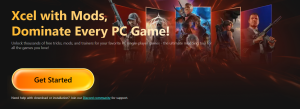
-
Запустите Xmod и найдите Fallout 4 в списке игр.
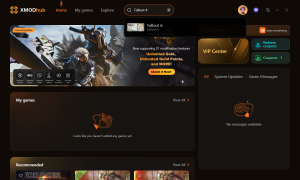
-
Просмотрите доступные моды и читы, активируйте нужные (например, бессмертие, бесконечные ресурсы, улучшенная графика).
-
Запускайте игру через Xmod для корректной работы модификаций.
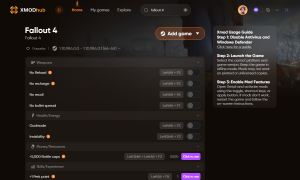
-
Играйте и экспериментируйте с настройками.
Советы
- Делайте резервные копии сохранений.
- Используйте моды ответственно, проверяя их стабильность.
- Следите за совместимостью модов.
- Обновляйте Xmod для новых функций и исправлений.
Xmod раскрывает весь потенциал Fallout 4, позволяя настроить игру под себя.
Заключение
Fallout 4 — замечательная RPG с безграничными возможностями настройки, но технические проблемы, такие как вылеты при запуске, могут мешать погружению. Следуя приведённым рекомендациям, вы сможете устранить сбои и насладиться плавным геймплеем. Дополнительно Xmod позволит расширить игру новыми читами, модами и улучшениями, создавая по-настоящему персонализированное приключение в Пустошах. Исправляйте ошибки и настраивайте игру под себя — и получайте максимум удовольствия от Fallout 4.